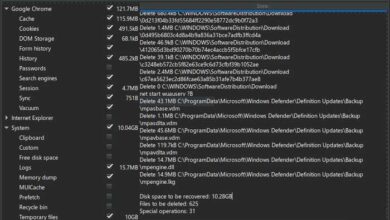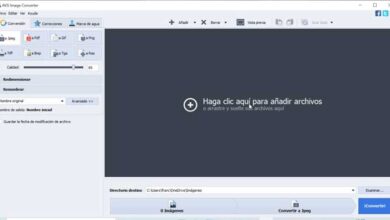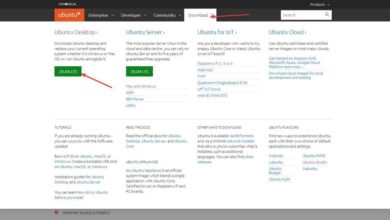Comment accéder et télécharger des fichiers de configuration WordPress sur un hébergement FTP

Voulez-vous accéder aux fichiers de configuration de WordPress et vous ne le savez pas? Vous êtes au bon endroit. Vous pouvez apporter des modifications à votre site Web en utilisant FTP.
Qu’est-ce que FTP
Le protocole FTP ou File Transfer Protocol est utilisé pour gérer à distance les fichiers WordPress sur un serveur . Il est utilisé pour des raisons de sécurité et de compatibilité. Vous pourrez accéder aux fichiers depuis un autre ordinateur quel que soit le type de système d’exploitation dont il dispose.
L’accès aux fichiers via FTP peut être utile pour gérer les fichiers d’un site Web WordPress et résoudre les éventuelles erreurs. Il est accessible via une application cliente telle que Filezilla ou via le web (WebFTP), qui est généralement un accès accordé par l’entreprise où le site est hébergé.

Pourquoi devrais-je utiliser FTP
WordPress a une section appelée Media pour télécharger ou supprimer des fichiers et cela fonctionne très bien, mais cela peut être limitant. Si vous souhaitez télécharger des fichiers en masse, la chose la plus pratique à faire est d’utiliser FTP, car il y a moins de risques d’erreurs.
Vous devez également considérer qu’en cas de ne pas pouvoir accéder directement à WordPress en raison d’une erreur, cela peut être résolu en gérant directement les fichiers sur le Web. L’utilisation qui est généralement donnée au FTP dans WordPress est:
- Installez un thème WordPress
- Mettre à jour un thème WordPress
- Résolvez les problèmes pouvant survenir dans WordPress, tels que les erreurs d’accès.
- Installer ou mettre à jour un plugin
Comment utiliser FTP pour configurer WordPress
L’essentiel avant de commencer est d’ avoir une application cliente pour accéder aux fichiers. Vous pouvez utiliser Web FTP ou un programme de bureau. Dans ce cas, nous utiliserons Filezilla car c’est OpenSource, très efficace et compatible avec la plupart des systèmes d’exploitation.
Données d’accès
Après avoir téléchargé et installé Filezilla, il sera nécessaire d’obtenir les données d’accès pour se connecter au serveur. Cela peut être obtenu à partir du Cpanel (panneau de contrôle) où le site Web est hébergé.
Si vous ne savez pas où se trouve le CPanel, vous pouvez le trouver à partir de votre compte utilisateur sur la page d’hébergement. Dans votre liste de produits, vous devriez trouver le lien direct pour accéder.
Une fois à l’intérieur du CPanel, cliquez sur l’icône du compte FTP et vérifiez les données d’accès pour vous connecter. Si vous ne trouvez pas les données d’accès, vous pouvez toujours créer un nouveau compte FTP, il vous suffit de sauvegarder les données suivantes:
- Serveur: Il s’agit généralement d’un nom attribué par l’hébergement ou le nom de domaine.
- Nom d’utilisateur: nom de l’utilisateur autorisé à se connecter par FTP.
- Mot de passe: mot de passe d’accès de l’utilisateur FTP.
- Port: numéro de port généralement utilisé pour les connexions FTP, généralement 21.
Accéder à Filezilla manuellement
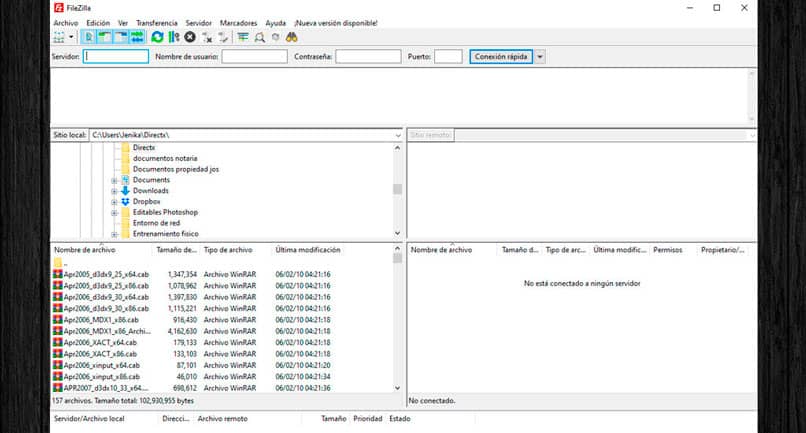
- Ouvrez l’application Filezilla
- Si vous vous connectez pour la première fois, vous pouvez placer les données d’accès dans la barre de connexion rapide.
- Entrez les données d’accès pour vous connecter via FTP.
- Une fois la connexion établie, vous pouvez voir les fichiers du serveur dans le volet droit de l’application. Le premier dossier affiché dans celui que vous avez mappé lors de la création de l’utilisateur FTP ou du dossier racine.
- Choisissez le dossier que vous souhaitez configurer sur le serveur, téléchargez ou supprimez un fichier.
- Dans le panneau gauche de l’application se trouvent les fichiers locaux, c’est-à-dire les fichiers sur votre PC. Sélectionnez le fichier que vous souhaitez télécharger dans le répertoire des pages. Vous pouvez choisir plusieurs fichiers simultanément.
Accès par Filezilla automatiquement
Selon le service d’hébergement que vous utilisez, vous pouvez télécharger un fichier pour la configuration automatique du client FTP. Si le fichier est compatible avec l’application, vous pouvez vous connecter automatiquement à l’application.
- Ouvrez Filezilla et ouvrez le menu Fichier
- Cliquez sur l’option Importer
- Dans la fenêtre de l’explorateur de fichiers, choisissez le fichier de configuration automatique. L’extension de fichier est .xml
- Appuyez sur le bouton OK pour démarrer la configuration, connectez-vous au serveur et accédez aux fichiers.